Aujourd’hui, même s’il existe de nombreux outils pour créer un lecteur USB amorçable, Microsoft en propose une méthode très simple qui permet de rendre votre clé USB bootable sans logiciel. Tout ce que vous avez à faire est de lancer le poste de travail et de suivre quelques instructions très simples.
Très peu de personnes gravent des images ISO sur des disques et les utilisent comme support amorçable. Les clés USB étant plus rapides et constituent une méthode plus pratique pour installer un système d’exploitation sur un PC.
Créer Une Clé USB Bootable Sans Logiciel sous Windows
Pour créer votre clé USB bootable sous Windows, tout d’abord insérer votre Clé USB sur votre PC.
- Cliquez sur menu Démarrer et puis allez sur Ordinateur. Cliquez avec le bouton droit sur la clé USB, il suffit de formater votre clé USB pour la rendre Bootable.
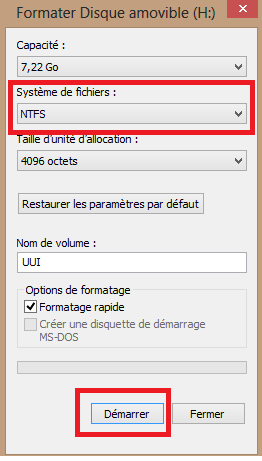
2.Cliquez avec le bouton droit sur la clé Usb, puis aller sur formater. Sélectionnez NTFS puis Démarrer. Maintenant, votre clé USB est bootable.
3. Maintenant, il suffit d’ouvrir le fichier Iso contenant le syteme d’exploitation. Copier des fichiers depuis une image ISO sur votre PC / DVD vers une clé USB amorçable manuellement:
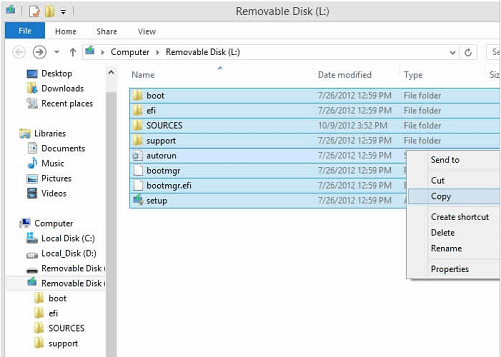
Maintenant, il ne vous reste plus qu’à ouvrir les fichiers du DVD ou de l’ISO, les copier et les coller manuellement dans la mémoire de stockage USB. Cela rendra votre clé USB amorçable sous Windows 10 (et les versions antérieures).
Vous avez également inséré un DVD dans le lecteur de DVD à partir duquel vous souhaitez copier les données pour créer un lecteur USB amorçable via CMD.
Pour installer Windows à partir d’un lecteur USB amorçable, il suffit de copier l’intégralité des fichiers d’installation contenus dans le programme d’installation du DVD sur le lecteur flash USB.
Voilà comment vous pouvez créer un lecteur USB amorçable sans logiciel, qui est prêt à être utilisé pour installer Windows 10/8/7.
